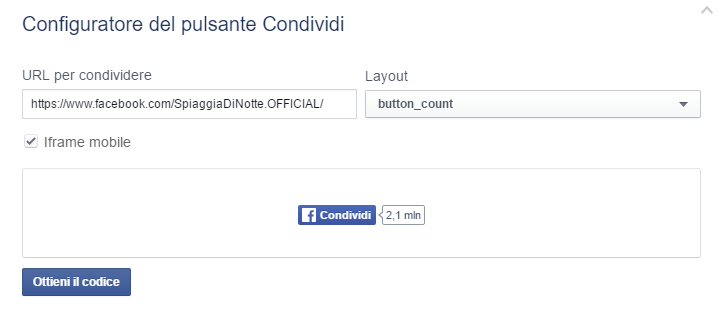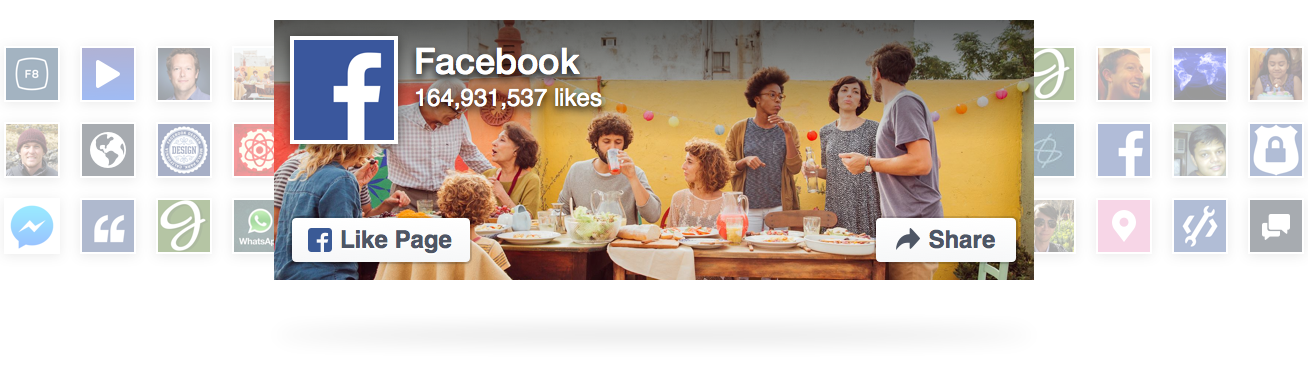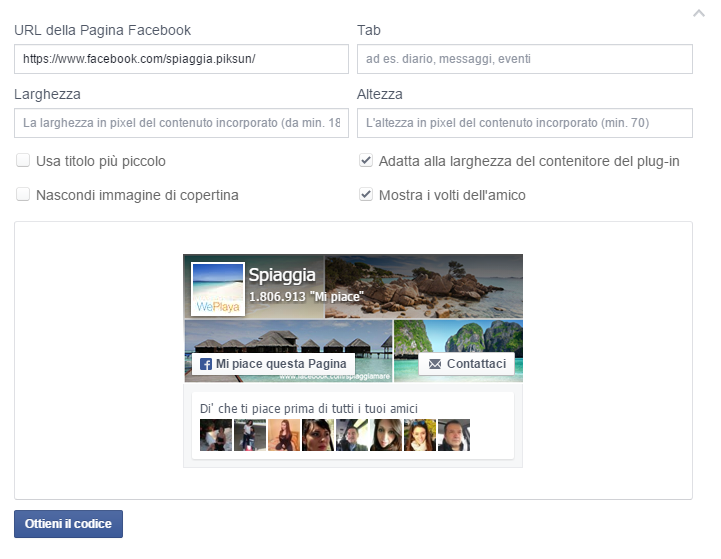Facebook widget: ecco come inserire i plugin sociali sul tuo sito
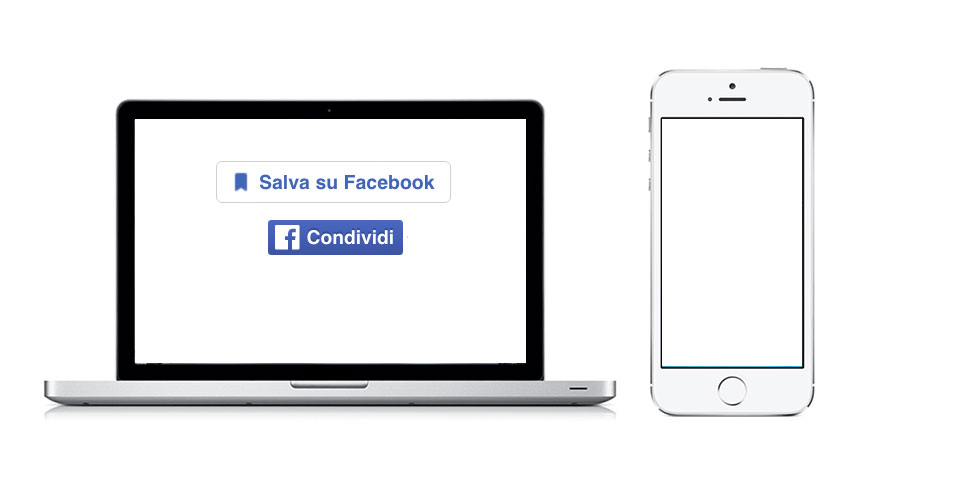
Importante per ogni azienda che abbia iniziato a muovere i primi passi sul web, è l’integrazione del proprio sito internet, blog o qualsiasi altra piattaforma online con Facebook.
Perché è importante? Perché attraverso questa connessione con il popolare social network sarà molto più semplice per tutti gli utenti condividere i vostri contenuti, diventare fan della vostra pagina o utilizzare servizi autenticandosi con il proprio account. Facebook mette a disposizione tantissimi strumenti, chiamati plug-in social, volti proprio a questo obiettivo. In questo articolo scopriamo insieme quali sono, come usarli e come aggiungerli in pochi, semplici passi ad un sito web.
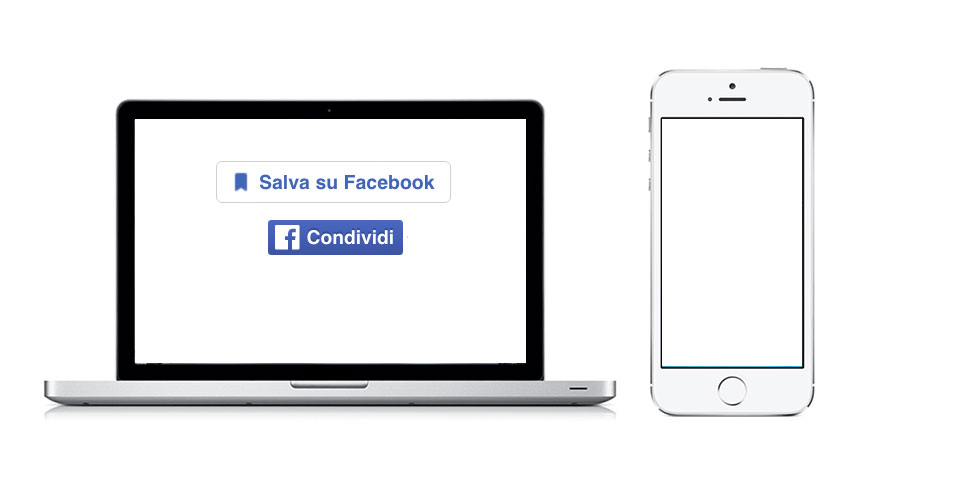
Prima di iniziare, ci tengo a precisare che per quanto i plugin sociali siano utili per facilitare l’integrazione sito/Facebook e quindi la conseguente condivisione di contenuti da parte degli utenti, non è da questi che derivano i risultati migliori in termini di Marketing su Facebook.
Quali sono i plugin sociali
Ecco una rapida carrellata dei principali plug-in social tutt’ora presenti.
 Pulsante Mi Piace (Like Button): è il più comune e utilizzato. Attraverso un solo clic permette all’utente di esprimere il proprio apprezzamento, “Mi Piace” appunto, su un contenuto presente sul web. La notizia su cui si è cliccato il “Mi Piace” comparirà in automatico nel NewsFeed dei propri amici su Facebook. Questo pulsante è spesso è accompagnato da quello “Condividi”.
Pulsante Mi Piace (Like Button): è il più comune e utilizzato. Attraverso un solo clic permette all’utente di esprimere il proprio apprezzamento, “Mi Piace” appunto, su un contenuto presente sul web. La notizia su cui si è cliccato il “Mi Piace” comparirà in automatico nel NewsFeed dei propri amici su Facebook. Questo pulsante è spesso è accompagnato da quello “Condividi”.- Pulsante Condividi (Share Button): permette di condividere il contenuto sul proprio diario, su quello di un amico, su una pagina che si gestisce, in un gruppo o tramite messaggio privato. È anche possibile inserire un messaggio personalizzato prima del link.
- Plug-in di incorporazione di Pagine (Page Plugin, precedentemente chiamato Like Box): è quel riquadro che mostra titolo, numero di fan, immagine del profilo e di copertina della pagina Facebook direttamente all’interno di un sito web. Detto in altre parole, incorpora la vostra pagina Facebook dentro un sito in modo tale che i visitatori possano mettere “Mi Piace” alla pagina e condividerla senza lasciare il sito.
- Commenti: consente di commentare pubblicamente un contenuto/articolo su un sito utilizzando il proprio profilo Facebook. Se lo si desidera, è possibile condividere il commento automaticamente anche su Facebook.
- Pulsante Invia (Send Button): permette di inviare contenuti privatamente ai propri amici tramite messaggio.
- Salva (Save): grazie a questo strumento è possibile salvare contenuti (link, post o pagine) in una lista privata su Facebook visibile e accessibile solo a voi, chiamata “Elementi Salvati”, che potrà essere consultata per usi futuri.
- Citazioni (Quote Plug-in): con questo plugin gli utenti possono selezionare una parte del testo da un sito web e condividerla facilmente su Facebook (sarà condiviso anche il link della pagina da cui la citazione è stata selezionata).
- Post e Video Incorporati (Embedded Posts & Embedded Video Player): con questo strumento si possono comodamente inserire all’interno del proprio sito post e video (pubblici) presenti su Facebook.
- Pulsante Segui (Follow Button): per iscriversi e seguire gli aggiornamenti pubblici di un altro utente su Facebook.
Come integrarli sul sito
Inserire i precedenti plugin sociali sul proprio sito è più semplice di quello che si potrebbe pensare. Basta visitare questo link e seguire la procedura descritta per ogni plug-in che si desidera aggiungere. Ecco alcuni esempi.
Pulsante Condividi (per la condivisione di singole pagine e articoli)
Per configurare il pulsante Condividi, la prima cosa da fare è recarsi su questa pagina e compilare il campo con l’URL di un articolo, sito web o pagina Facebook da condividere.
È poi necessario selezionare il Layout del tasto (box, icona, link o pulsante con contatore che mostra il numero di “Mi Piace”) e spuntare il campo iFrame Mobile che consente la visualizzazione anche su dispositivi mobili.
Cliccando su “Ottieni il codice” sarà generato in automatico il codice HTML da copiare e incollare nel sito web di destinazione (naturalmente è necessario che abbiate accesso ai file HTML del vostro sito).
- La prima parte di codice (quella identificata come SDK JavaScript) andrà inserita nella pagina del sito, subito dopo il tag <body>.
- Dovrete aggiungere la seconda parte di codice nel punto della pagina in cui dovrà essere visualizzato il pulsante.
Plugin di incorporazione pagine (ex Like Box)
Un procedimento molto simile si utilizza per inserire il Plugin di incorporazione pagine all’interno di un sito. Per prima cosa andate su questa pagina e scrivete l’indirizzo della vostra pagina Facebook nel campo URL.
È possibile personalizzare il plug-in (ad esempio, nel campo Tab scrivendo “timeline” e dando l’invio compariranno in automatico gli ultimi post della pagina), e definire le dimensioni del riquadro – larghezza minima 180 px e altezza minima 70 px. Vi consiglio comunque di lasciare le dimensioni invariate con i campi vuoti e di spuntare la voce “Adatta alla larghezza del contenitore del plug-in” che renderà il plugin responsive.
Settate le altre impostazioni, se volete (“Usa titolo più piccolo”, “Nascondi immagine di copertina” e “Mostra i volti degli amici”), e cliccate su “Ottieni il codice“.
Vi verrà fornito un codice HTML da aggiungere al sito. I passaggi da seguire sono gli stessi elencati nel paragrafo precedente.
Condivisione social con WordPress
Per l’integrazione tra Facebook e un sito basato sul CMS WordPress, se non siete amanti ed esperti dei codici HTML, sarà necessario installare un plugin che permetta di gestire la condivisione dei contenuti in modo intuitivo ed automatico.
Esistono diversi plugin sociali per WordPress (di cui la stragrande maggioranza è disponibile gratuitamente). Plugin come Share This, AddToAny Share Buttons e Shareaholic, solo per citarne alcuni, consentono di inserire facilmente i pulsanti di condivisione all’interno di tutte la pagine e articoli del vostro sito sviluppato con WordPress.
I miei consigli
Ora che abbiamo fatto una rapida panoramica sui principali plug-in che mettono in collegamento un sito con Facebook, vi lascio alcuni suggerimenti che potrebbero esservi utili. Da inserire assolutamente in ogni contenuto presente sul web, i pulsanti di condivisione social: Facebook in primis (“Mi Piace” e “Condividi”), ma anche altri link ai principali social network come Twitter, Pinterest, Google + e YouTube.
Non dimenticate, infine, di usare per il vostro articolo un titolo indicativo del contenuto dello stesso e un’adeguata immagine di anteprima che rispetti le dimensioni suggerite per una condivisione ottimale. Se volete essere sicuri che il vostro contenuto sarà condiviso correttamente dagli utenti, vi consiglio di controllare prima il risultato andando su Facebook Sharing Debugger, un utilissimo strumento che permette di visualizzare in anteprima l’aspetto del vostro link e correggere eventuali errori.